Remarque : Cet article a fait son temps et sera bientôt supprimé. Pour éviter les problèmes du type « Page introuvable », nous allons supprimer les liens inutiles. Si vous avez créé des liens vers cette page, nous vous conseillons de les supprimer afin de ne pas désorienter les utilisateurs.
Une méthode rapide pour ajouter des lignes et des colonnes à un tableau consiste à utiliser la mini barre d’outils qui s’ouvre lorsque vous êtes dans un tableau. Si vous disposez d’une souris, vous pouvez également utiliser l’option Insérer des contrôles.
Utiliser la mini-barre d’outils pour ajouter des lignes et des colonnes
Pour ouvrir la mini-barre d’outils, cliquez avec le bouton droit dans une cellule de tableau ou appuyez dans une cellule de tableau sélectionnée en regard de l’endroit où vous souhaitez ajouter une ligne ou une colonne. Dans la mini-barre d’outils, cliquez sur Insérer , puis choisissez l’emplacement où vous souhaitez insérer la ligne ou la colonne.
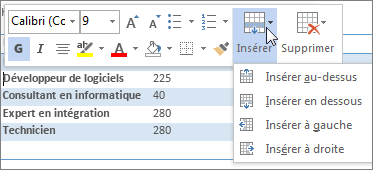
Utiliser insérer des contrôles pour ajouter des lignes et des colonnes
Les commandes d’insertion fonctionnent uniquement avec une souris. Si vous utilisez un appareil clavier, utilisez la mini-barre d’outils décrite plus haut.
Les contrôles d’insertion apparaissent hors du tableau lorsque vous déplacez le curseur juste au-dessus ou à gauche de deux colonnes ou lignes. Quand vous cliquez sur cette commande, une nouvelle colonne ou ligne est insérée à cet emplacement.
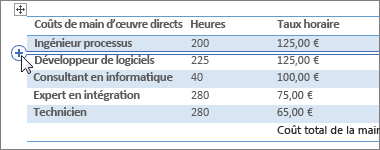
Conseil : Pour insérer plusieurs colonnes ou lignes en même temps, sélectionnez autant de colonnes ou de lignes que vous souhaitez ajouter, puis cliquez sur le contrôle insérer. Par exemple, pour insérer deux lignes, sélectionnez d’abord deux lignes dans votre tableau, puis cliquez sur Insérer un contrôle.










